O Smart View é uma funcionalidade integrada nos telefones Samsung Galaxy que permite espelhar ou transmitir conteúdo do telefone para a TV. Se o Smart View não está detectando sua TV ou não está se conectando à sua TV, você chegou ao lugar certo. Aqui, mostraremos 13 correções para o Samsung Smart View não funcionar.
Existem muitos motivos pelos quais o Smart View pode não estar funcionando em seu telefone. Por exemplo, o problema pode ter começado após uma atualização, problema de compatibilidade, problema de Wi-Fi ou problema de cache. Independentemente do motivo, as correções abaixo podem ajudar a eliminar o problema. Vamos começar.
1. Reinicie os dispositivos
A primeira coisa que você deve fazer se o o recurso Smart View não está funcionando em seu telefone Samsung Galaxy é reiniciá-lo. Em seguida, reinicie a TV e o modem Wi-Fi também. Esperançosamente, reiniciar esses dispositivos deve corrigir o Smart View não funcionando em telefones Samsung, especialmente após uma atualização.
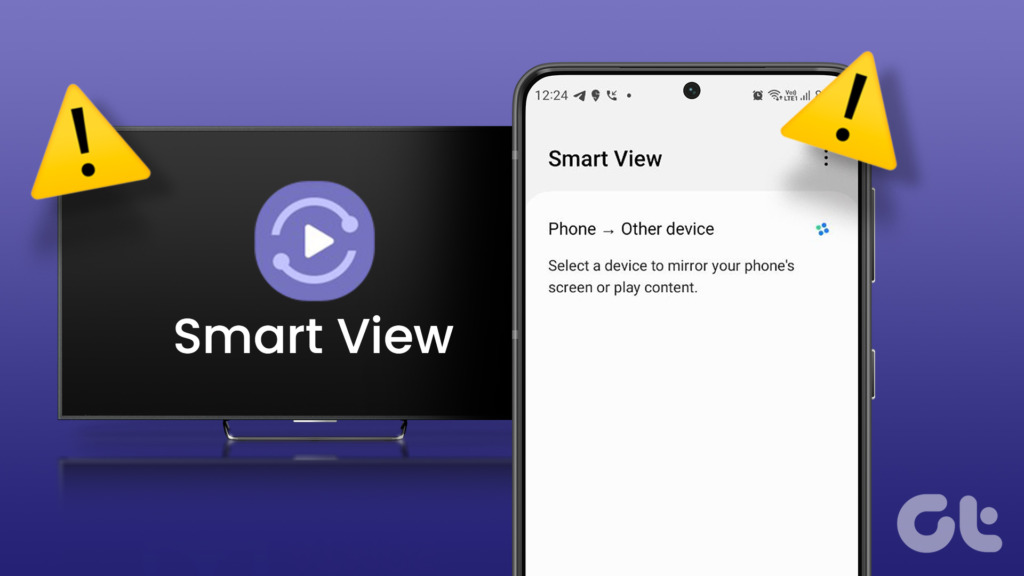
Dica profissional: Se você tiver uma smart TV Samsung, pressione e segure o botão Liga/Desliga no controle remoto da TV para reiniciá-la sem desconectá-la.
2. Use o recurso Smart View nativo
Anteriormente, o Smart View estava disponível como um aplicativo independente que você precisava baixar da Play Store. No entanto, o aplicativo foi depreciado e substituído pelo aplicativo SmartThings.
Portanto, se você estiver tentando conectar seu telefone Samsung à sua TV usando o aplicativo Smart View, não funcionará. Você deve usar o recurso Smart View nativo disponível nos telefones Samsung Galaxy ou o novo aplicativo SmartThings (conforme mostrado abaixo).
Para usar o recurso Smart View nativo, abra o painel Configurações rápidas em seu telefone e veja para o bloco do Smart View. Toque nele. Seu telefone começará a procurar por TVs próximas. Toque na TV à qual você deseja se conectar.

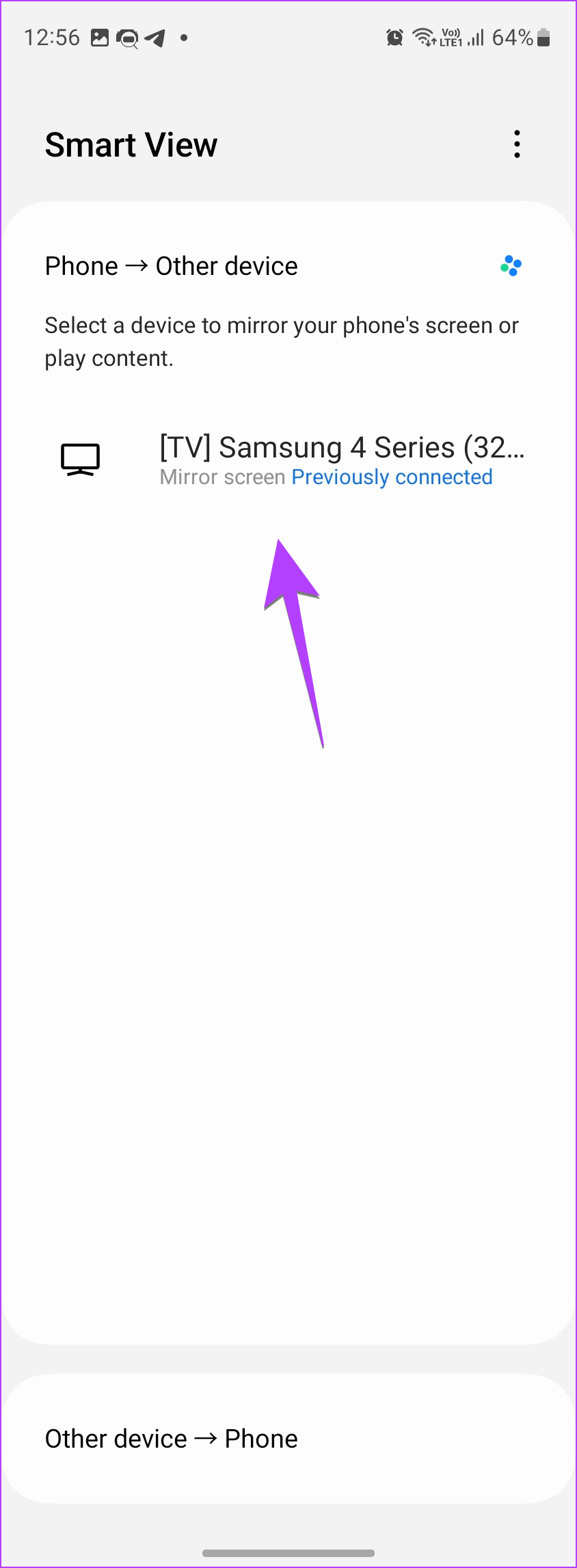
3. Verifique os dispositivos compatíveis
O Smart View pode ser usado em telefones Samsung Galaxy com Android 4.3 e superior. Além disso, funciona em TVs que suportam a tecnologia Miracast. Portanto, verifique se você está tentando usar o Smart View com dispositivos compatíveis.
Dica: tente conectar-se ao Chromecast usando o app Google Home em vez do Smart View.
4. Aproxime a TV e o telefone
Para que o Smart View detecte qualquer TV próxima, seu telefone e a TV devem estar dentro de um alcance ideal (30 pés). Tente aproximar os dispositivos um do outro para ver se isso corrige o problema do Smart View não detectar ou conectar à TV.
5. Conecte-se à mesma rede Wi-Fi
Se o Smart View não estiver conectando ou detectando sua TV, verifique se a TV e o telefone estão conectados à mesma rede Wi-Fi.
Para verificar a rede Wi-Fi conectada em um telefone Samsung Galaxy, vá para Configurações seguido de Conexões. Aqui, você verá a rede Wi-Fi que seu telefone está usando no momento na opção Wi-Fi. Toque em Wi-Fi para alterá-lo.
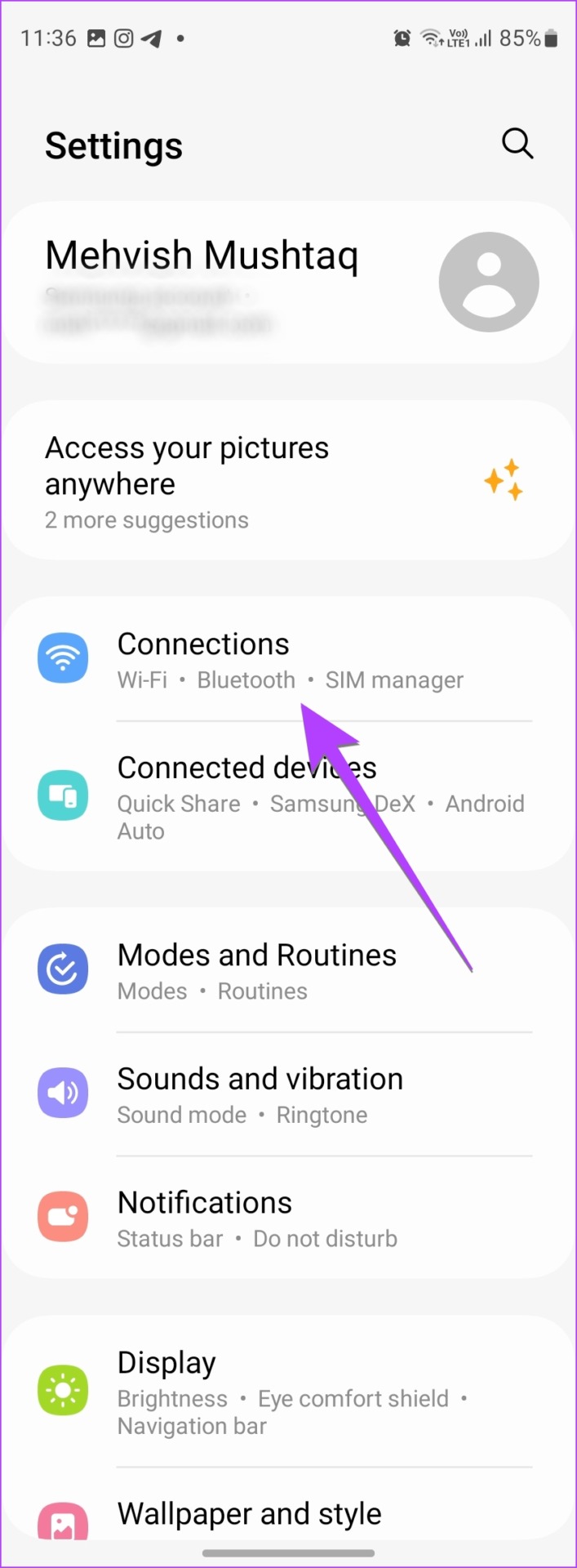

Da mesma forma, verifique o Rede Wi-Fi da sua TV. Por exemplo, na TV Samsung, vá para Configurações > Geral > Rede > Abrir configurações de rede > Sem fio. Você verá a rede Wi-Fi que sua TV está usando. Para se conectar a uma rede diferente, basta selecioná-la.
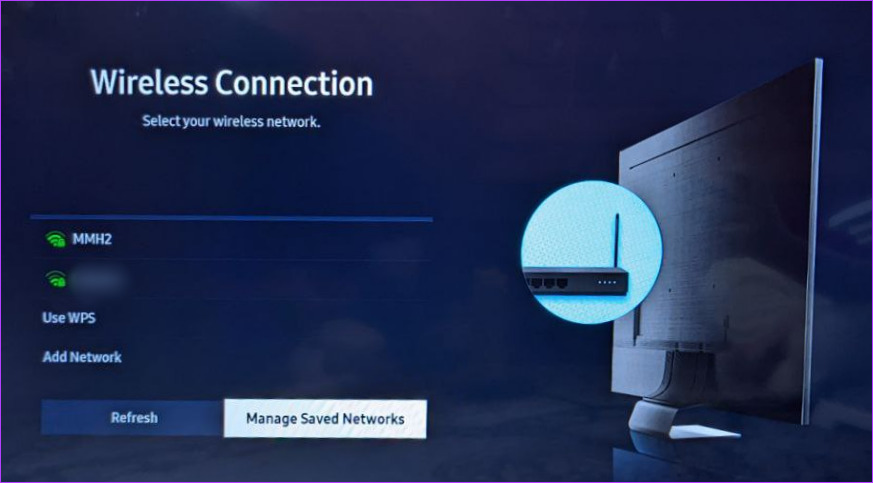
Dica profissional: tente conectar os dispositivos usando uma rede Wi-Fi de 2,4 Ghz em vez de 5 GHz. Além disso, saiba como consertar a TV que não se conecta ao Wi-Fi.
6. Autorizar TV a se conectar ao seu telefone
Ao conectar seu telefone Samsung Galaxy à sua TV pela primeira vez usando o Smart View, você pode receber um pop-up na TV. Certifique-se de selecionar Permitir ou Sim na TV com base na opção disponível.
7. Desativar VPN
Se você estiver usando um serviço VPN em seu telefone Samsung, tente desativá-lo ao tentar se conectar à TV usando o Smart View. Muitas vezes, um serviço VPN dificulta o processo de conexão entre o telefone e a TV.
8. Limpar cache e dados do Smart View
Se você não pode usar o Smart View no Samsung, tente limpar o cache do serviço Smart View no seu telefone Samsung Galaxy. Para fazer isso, siga estas etapas:
Etapa 1: Abra as configurações no seu telefone.
Etapa 2: Vá para Aplicativos.
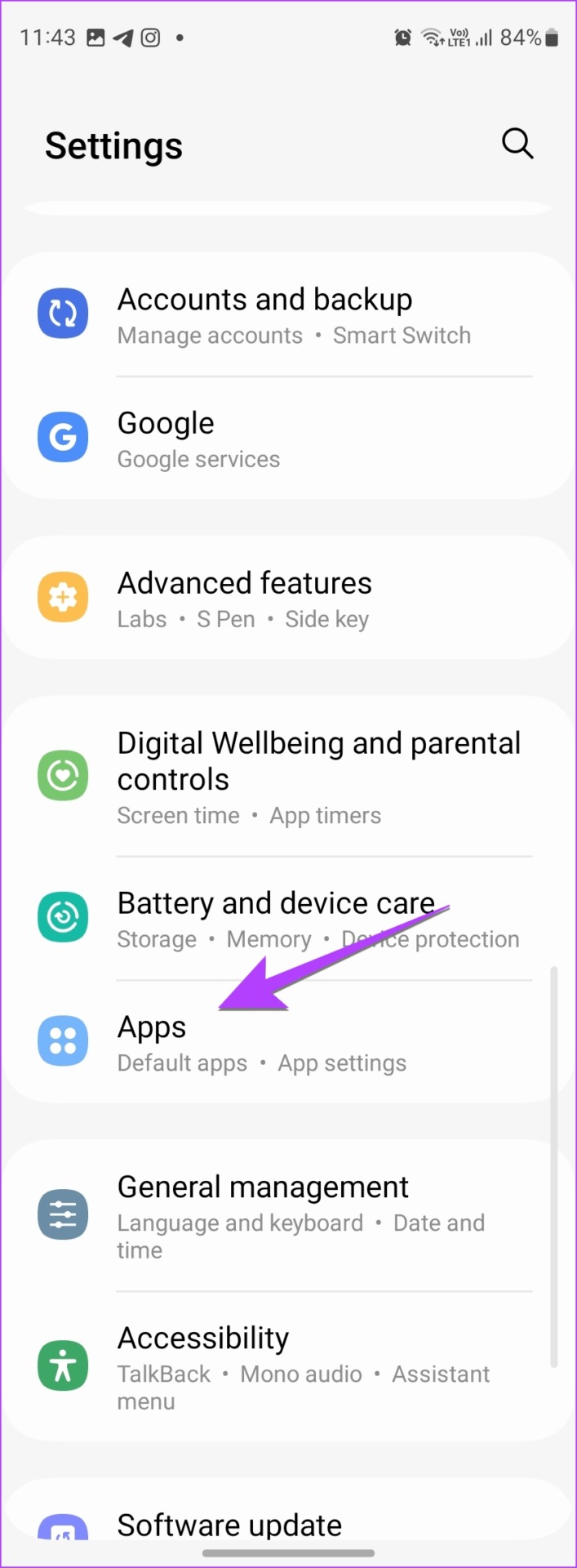
Etapa 3: Toque no ícone Classificar e Filtrar. Ative a alternância para Mostrar aplicativos do sistema e toque em Ok.
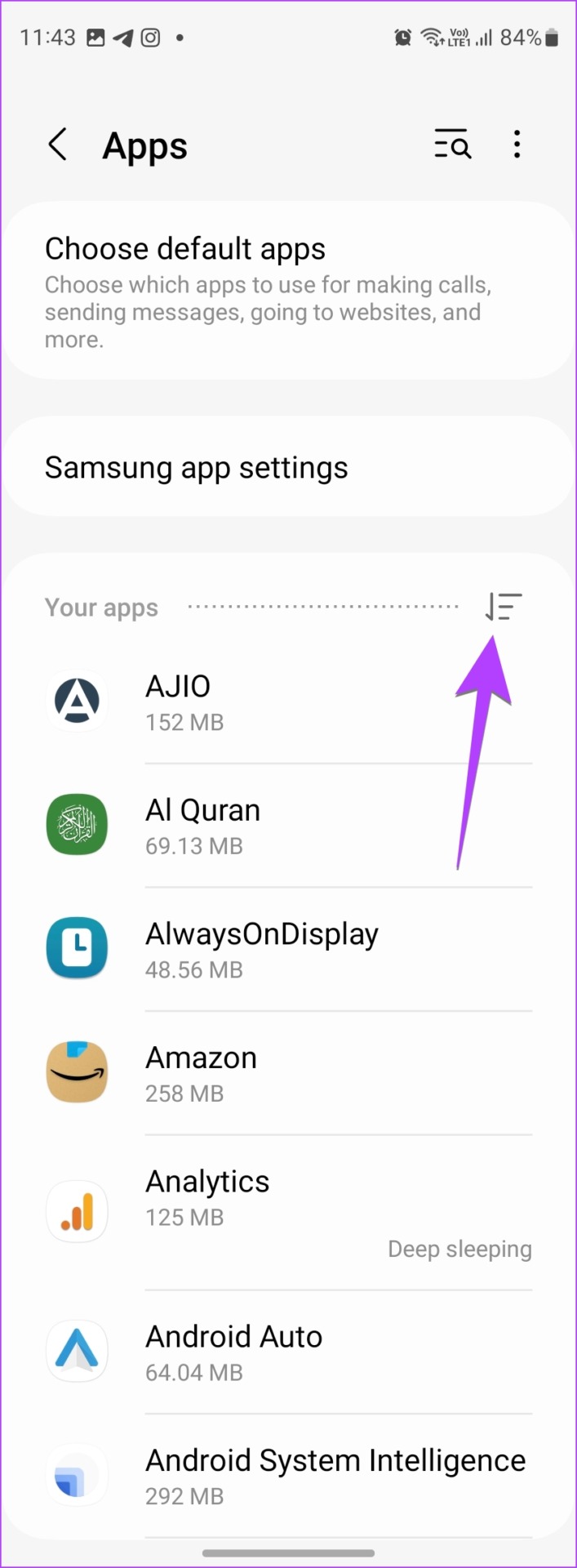
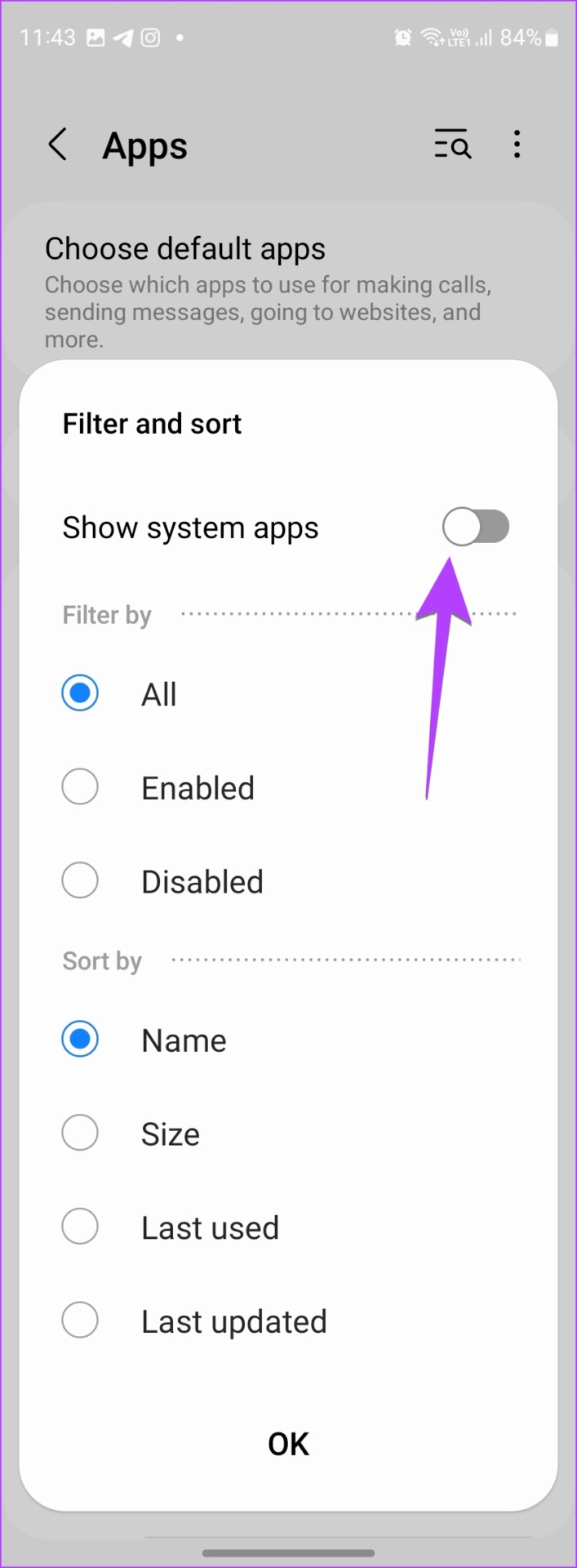
Etapa 4: Role para baixo ou use a pesquisa na parte superior para encontrar o Smart View. Toque nele.
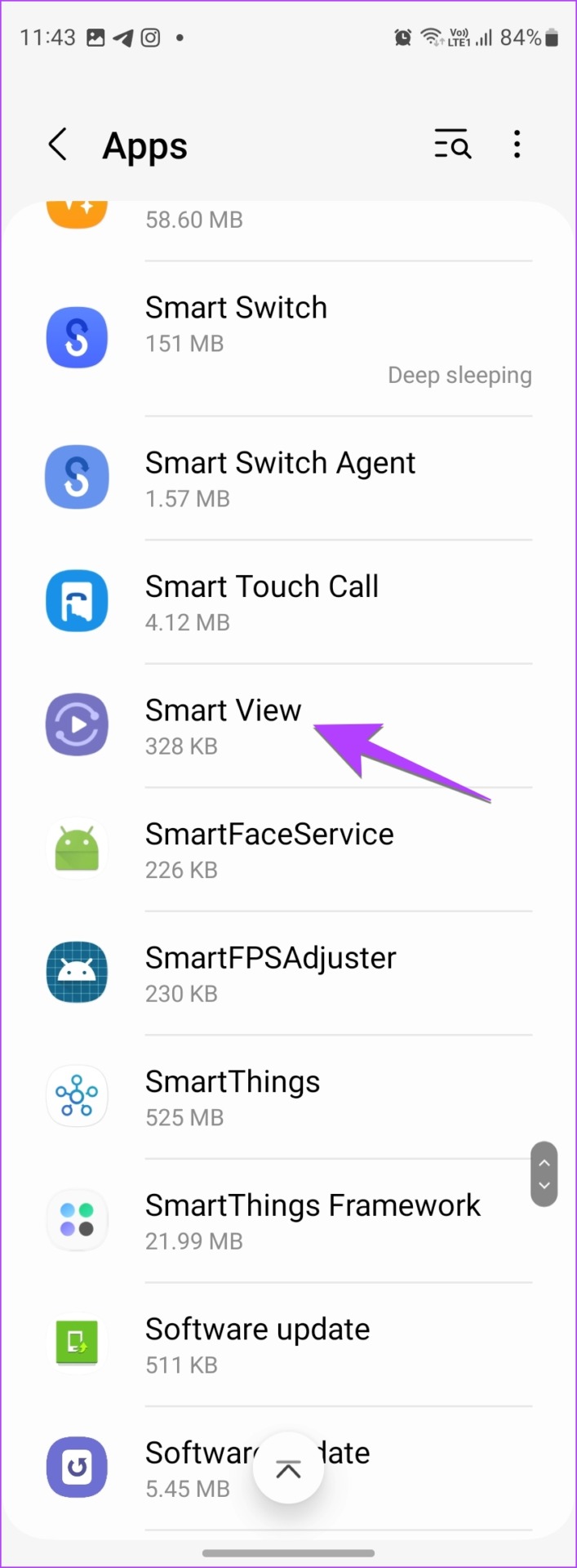
Etapa 5: Toque em Armazenamento e pressione o botão Limpar cache.

Etapa 6: Reinicie seu telefone e tente usar o Smart View para se conectar à TV.
Etapa 7: Se o Smart View ainda não estiver funcionando, toque em Limpar dados na etapa 5. Embora a limpeza do cache não remova os dispositivos emparelhados anteriormente, a limpeza dos dados o fará.
Dica: Saiba como limpar o cache na TV Samsung.
9. Atualize o software do telefone
Às vezes, o Smart View não funciona devido a uma versão desatualizada do sistema operacional instalado em seu telefone. Pode haver uma incompatibilidade entre o software do telefone e da TV.
Para atualizar o software do telefone Samsung, vá para Configurações seguido de Atualização de software. Toque em Baixar e instalar.
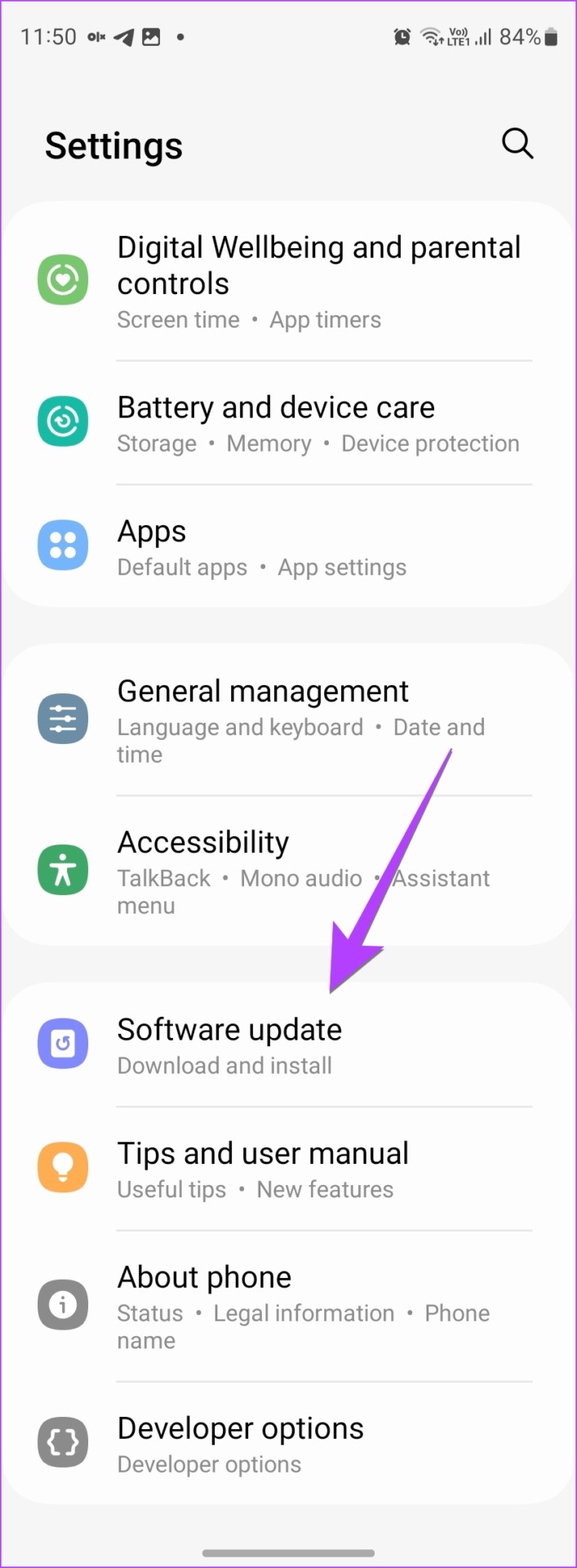

10. Atualize o software da TV
Assim como um telefone, você deve manter sua TV atualizada com a versão mais recente do software. Normalmente, sua TV será atualizada automaticamente, mas você deve verificar e atualizá-la manualmente. Para atualizar a Samsung TV, vá para Configurações > Suporte > Atualização de software > Atualizar agora.

11. Use o aplicativo SmartThings
Se o Smart View ainda não funcionar após seguir as correções acima, você deve tentar espelhar seu telefone Samsung usando o aplicativo SmartThings.
Etapa 1: Instale o aplicativo SmartThings em seu telefone Samsung Galaxy caso ele não esteja pré-instalado.
Baixe o aplicativo SmartThings
Etapa 2: faça login na sua conta Samsung.
Etapa 3: toque na guia Dispositivos na parte inferior e pressione o ícone +.
Etapa 4: Selecione TV e siga as instruções na tela para configurar a TV.

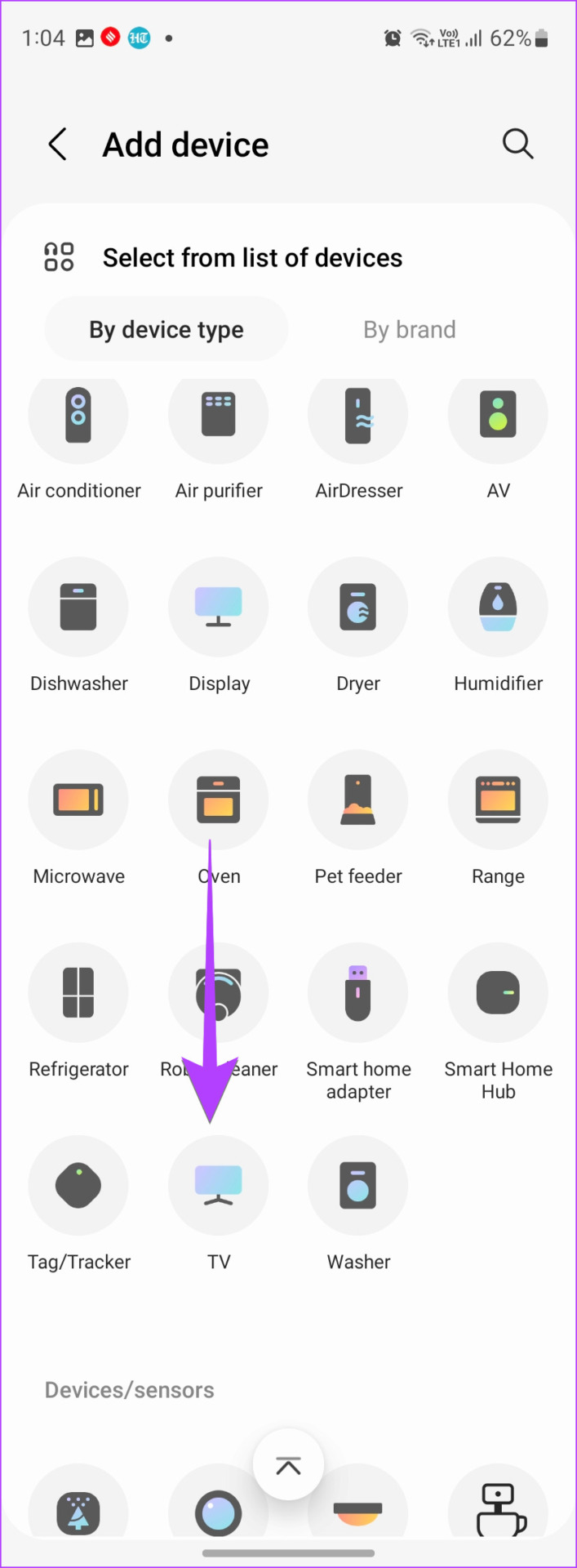
Etapa 5: Uma vez conectado, toque em sua TV na lista de dispositivos conectados.
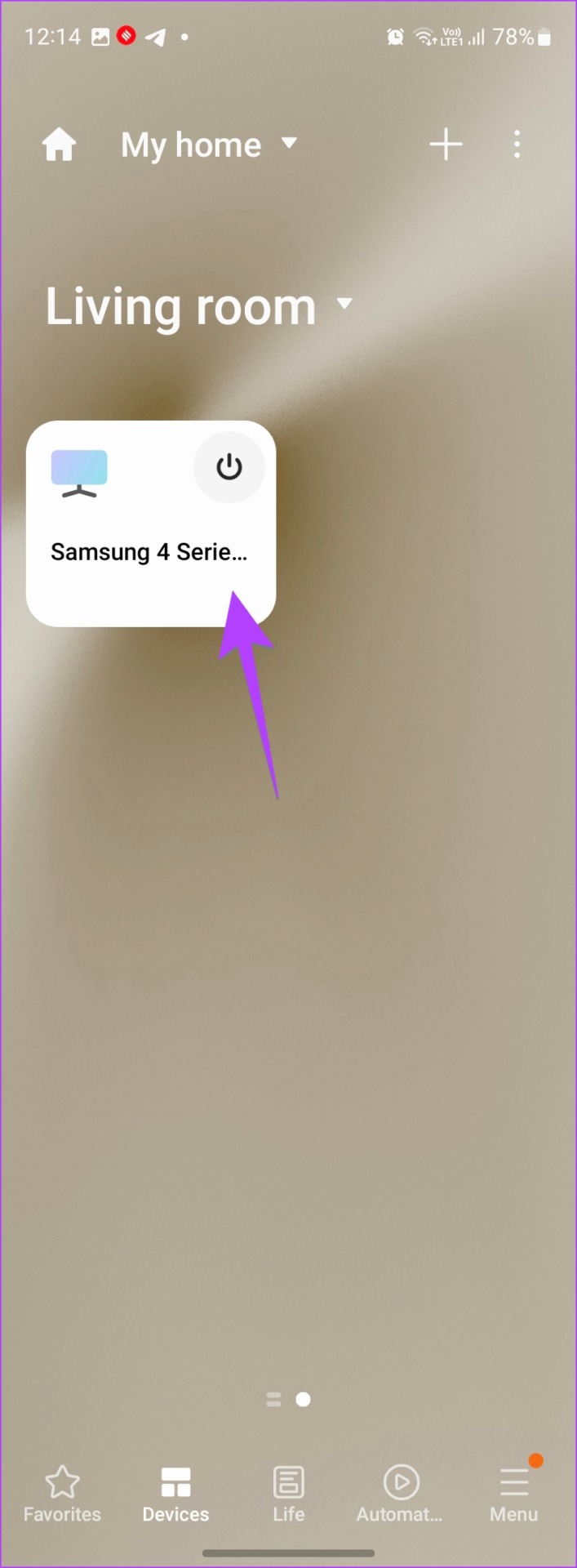
Etapa 6: Toque no ícone de três pontos em na parte superior e selecione Mirror Screen.
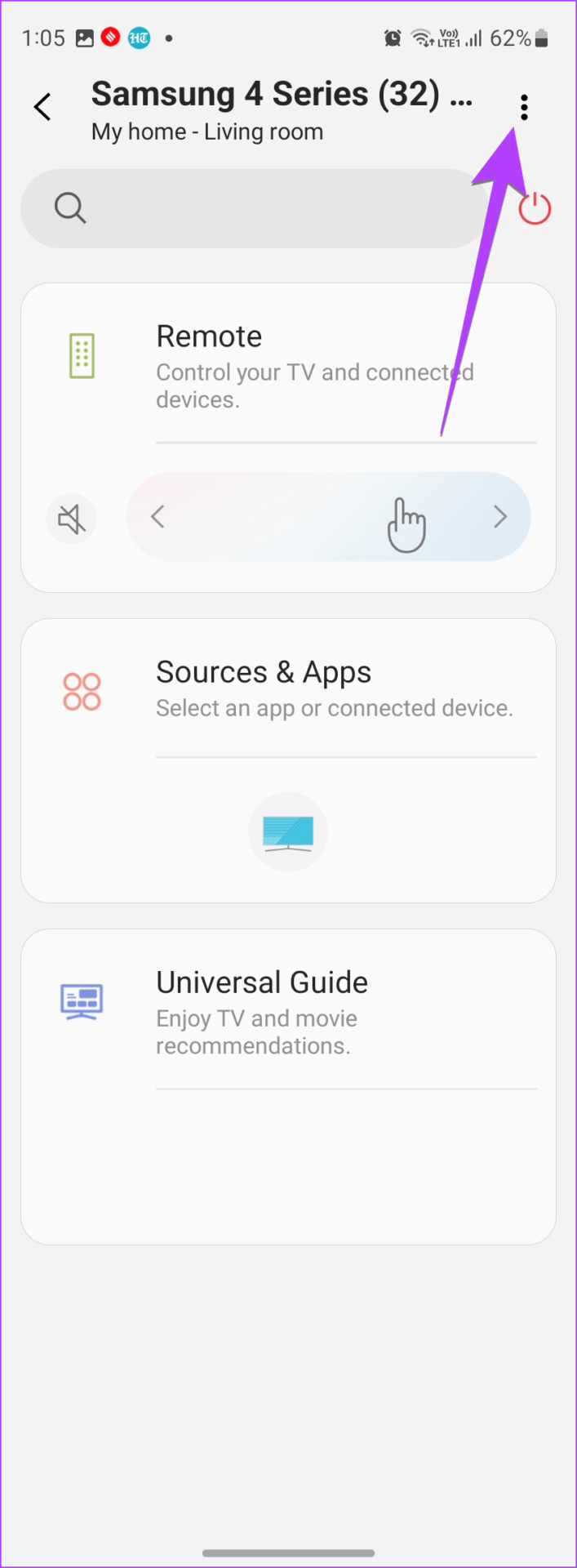

Dica: saiba como corrigir se a TV Samsung não se conectar ao aplicativo SmartThings.
12. TV com redefinição de fábrica
Finalmente, se nada ajudar a corrigir o problema de não funcionamento do Smart View, você deve redefinir sua TV para as configurações de fábrica. Ao fazer isso, a TV será restaurada às configurações originais e os aplicativos instalados e todas as personalizações feitas serão excluídos.
Você deve consultar o manual da TV para obter as etapas adequadas sobre como redefini-la. Para TVs Samsung, vá para Configurações > Geral > Redefinir.
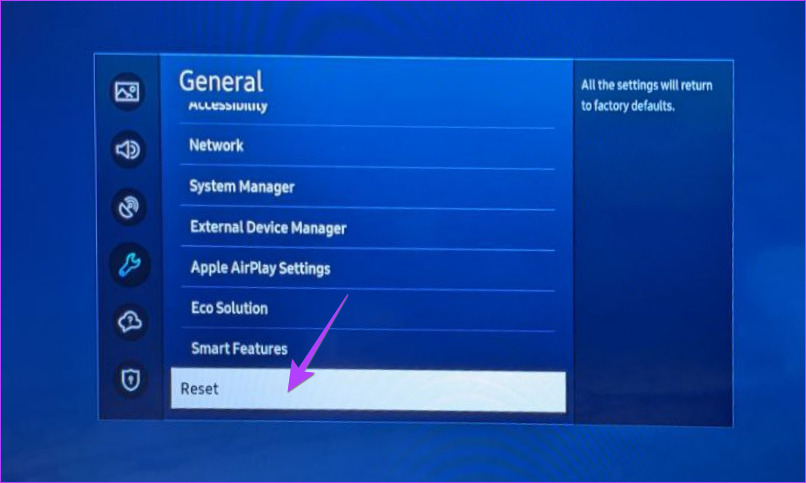
O último recurso se o Smart View em seu telefone Samsung Galaxy ainda não detectar sua TV é entre em contato com o suporte da Samsung e informe-os sobre o problema. Eles devem ajudá-lo a corrigir o problema.
Perguntas frequentes sobre o Smart View no Samsung
1. Como atualizar o Smart View?
O Smart View é um aplicativo do sistema. Portanto, é atualizado automaticamente pelo seu telefone.
2. Como ajustar a proporção da tela em seu telefone?
Se o Smart View funcionar, mas a imagem parecer muito pequena na TV, será necessário alterar a proporção no Smart View. Para isso, toque no ícone flutuante do Smart View em seu telefone depois de conectar a uma TV e toque em Alterar proporção. Agora, selecione as configurações preferidas.
Espelhar telefone para outros dispositivos
Esperamos que você tenha conseguido conectar seu telefone à TV usando o Smart View. Se você possui um iPhone, saiba como espelhar o iPhone na TV Samsung de várias maneiras. Além disso, saiba como espelhar um telefone Android em um PC com Windows 11.